Как исправить ноутбук с Windows 10 от перегрева во время игры
Опубликовано: 2020-02-27Будучи опытным геймером, знаете ли вы, как решить проблемы с перегревом ноутбука во время игры? Перегрев ноутбука — частое явление при игре в тяжелые графические игры, непрерывном потоковом видео и т. д.
Несмотря на использование игровых ноутбуков, ноутбук перегревается во время игр является постоянной проблемой. Основным недостатком перегрева ноутбука является то, что он влияет на производительность ноутбука и может повредить оборудование.
Некоторые другие случаи также могут вызывать симптомы перегрева ноутбука. например, когда ноутбук заряжается. Даже новый ноутбук может перегреваться при выполнении энергоемких задач. Часто ноутбук может выключиться или дать сбой из-за перегрева
Итак, давайте рассмотрим некоторые способы предотвращения и устранения проблем с перегревом ноутбука при выполнении ресурсоемких задач.
Как исправить перегрев ноутбука
Скомпилированные ниже методы являются одними из наиболее рекомендуемых решений, которые могут помочь вам справиться с проблемами перегрева ноутбука.
1. Зарядите свой ноутбук
Иногда перегрев ноутбука может произойти, если ноутбук недостаточно заряжен. Некоторые игры также сильно нагружают аппаратное обеспечение. Таким образом, зарядка ноутбука во время игры — это наиболее идеальное и простое решение для охлаждения ноутбука во время игры.
2. Очистите свой ноутбук
Очистка ноутбука — еще один обходной путь для решения проблем с перегревом, когда ноутбуки старые и запылились, покрывая вентиляторы и тем самым вызывая перегрев.
Вы можете использовать сжатый воздух для очистки вентиляторов снизу. Это можно сделать как открывая ноутбук снизу, так и вообще не открывая его
Читайте также: Как исправить проблемы с черным экраном в Windows 10
3. Используйте охлаждающую подставку
Охлаждающая подставка или внешние вентиляторы помогут охладить ноутбук во время игр или потокового видео. Эти устройства могут снизить температуру ноутбука и обеспечить его бесперебойную работу.
4. Измените настройки питания
Если вы не используете рекомендуемые параметры питания, это может привести к перегреву вашего ноутбука. Использование этого процесса может изменить использование мощности ЦП и, в конечном итоге, помочь снизить температуру ноутбука. Вы можете обратиться к следующим шагам для того же самого:
- Вы можете перейти в «Настройки питания и сна» из меню «Пуск».
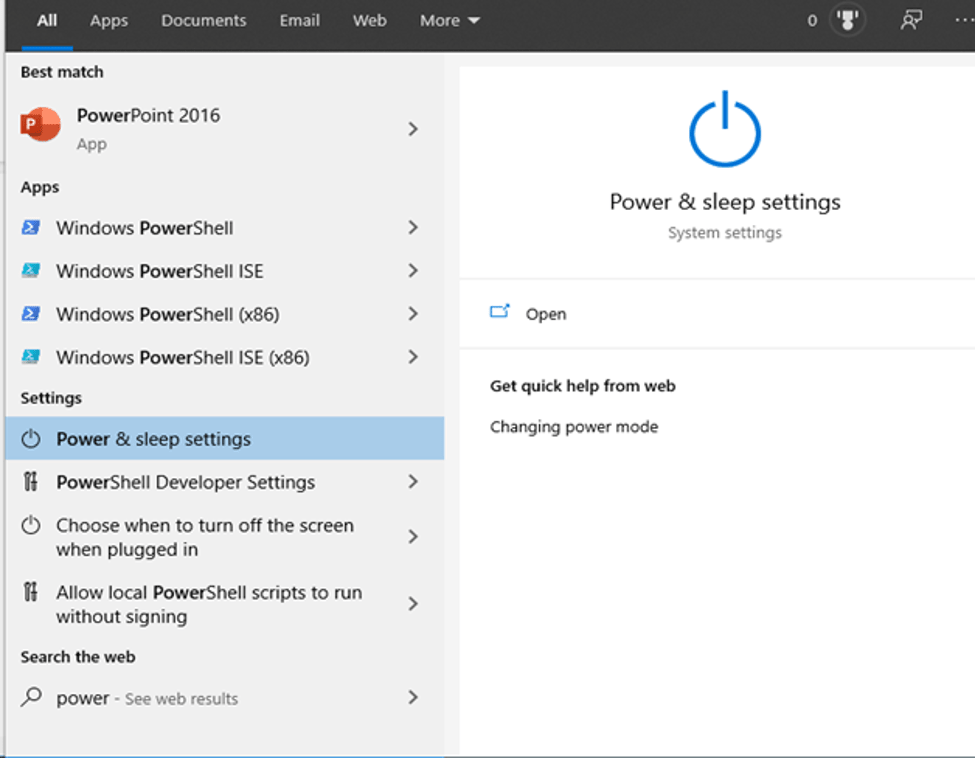
- Вам нужно перейти в «Дополнительные параметры питания», расположенные в разделе «Связанные настройки».
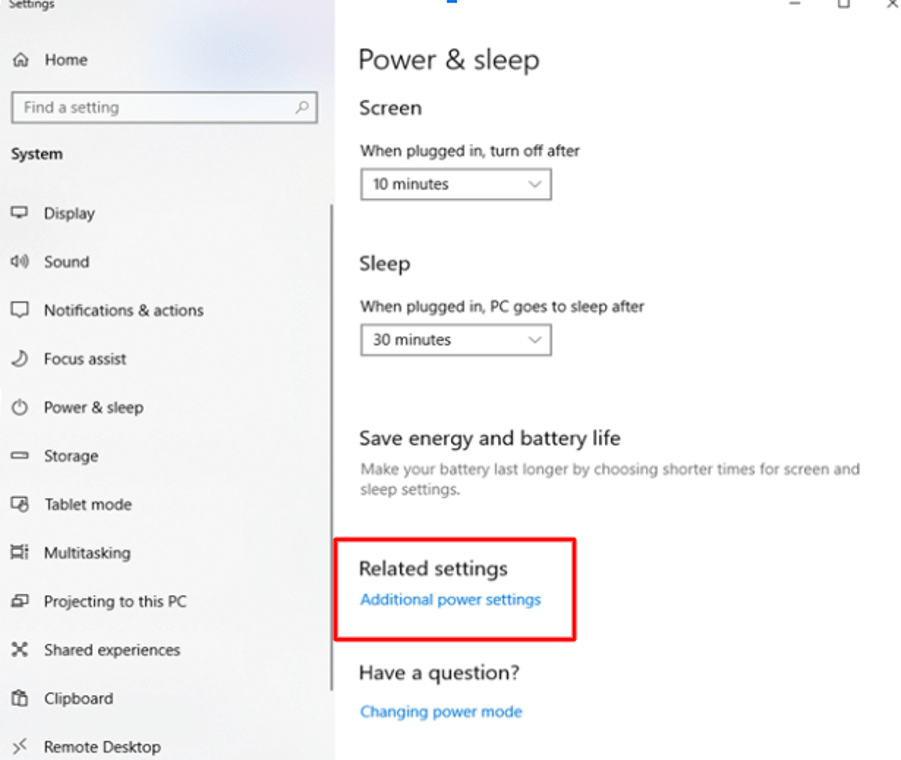
- После этого откроется окно Power Options, где вы можете изменить настройки плана.
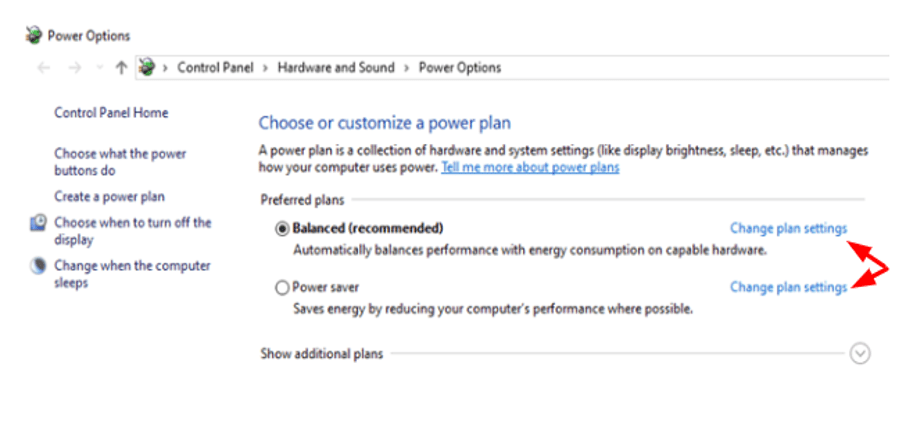
- После этого откроется окно «Электропитание», где вы можете «Изменить настройки плана».
- Далее можно нажать «Изменить дополнительные параметры питания» и развернуть раздел «Управление питанием процессора», чтобы уменьшить значение «Максимальное состояние процессора».
- Вы также можете уменьшить значение параметра «Минимальное состояние процессора».
- Наконец, вы можете нажать «Применить» и «ОК», чтобы сохранить изменения и ввести их в действие, чтобы решить проблему перегрева ноутбука.
5. Используйте средство устранения неполадок питания
Еще один разумный подход — использование встроенной службы Windows для обнаружения и устранения проблем с питанием . Что вы можете сделать, описано в следующих шагах:
- Перейдите в раздел «Обновление и безопасность» приложения «Настройки».
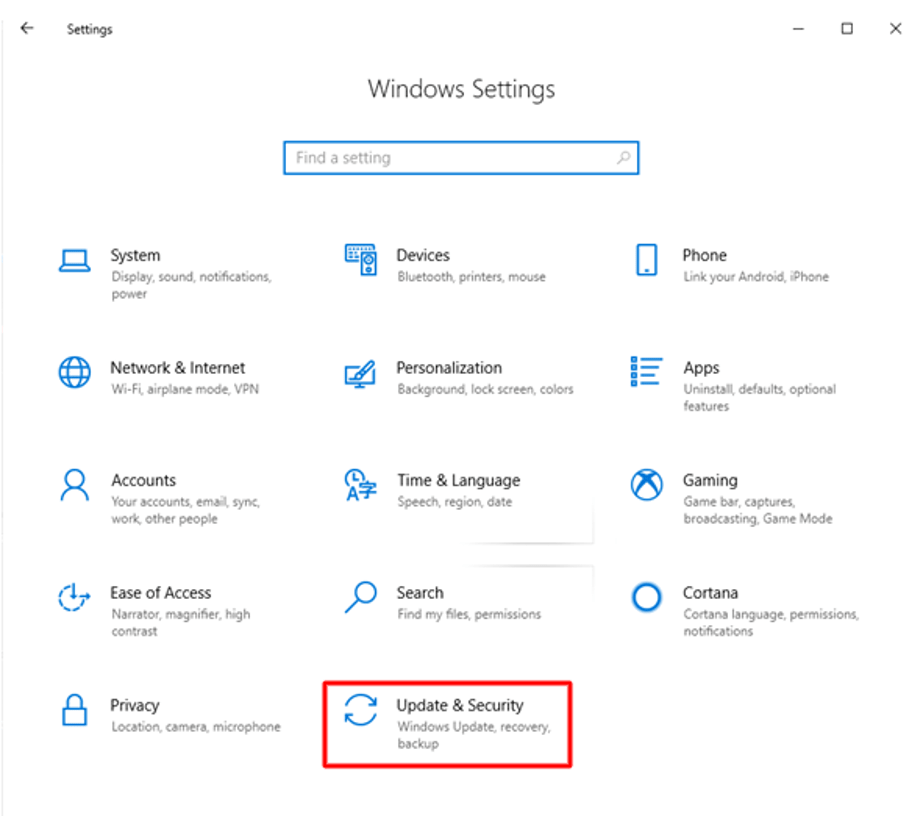
- Далее нажмите «Устранение неполадок».
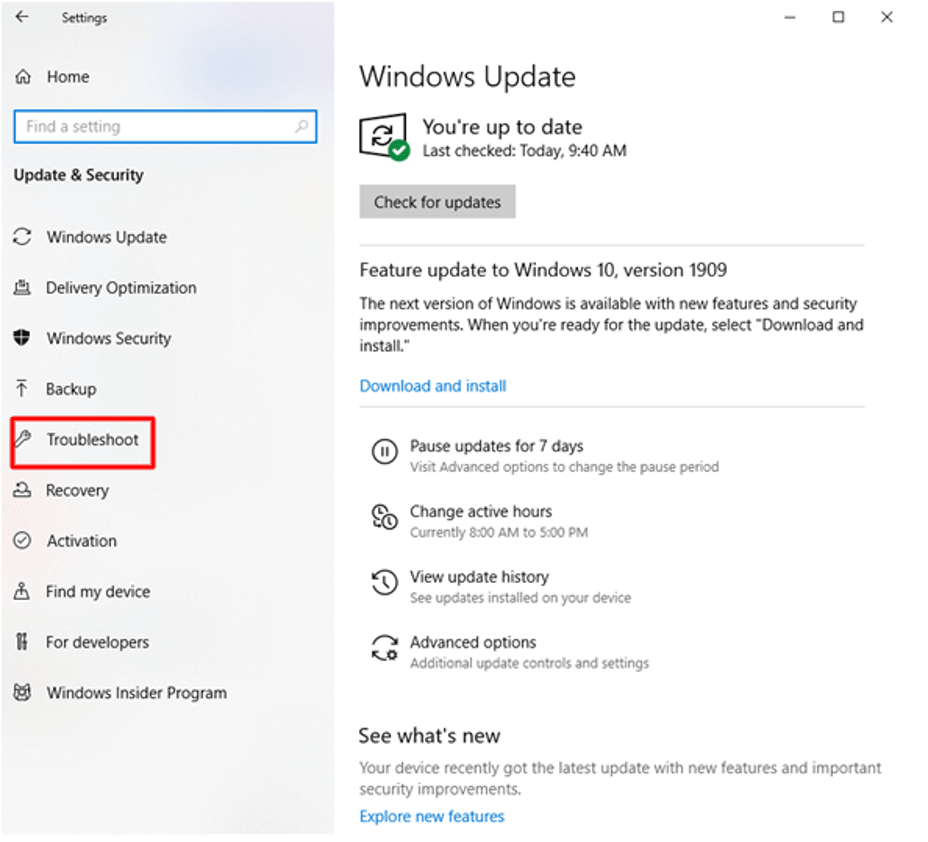
- Здесь вы можете щелкнуть параметр «Питание», расположенный в сегменте «Найти и устранить другие проблемы».
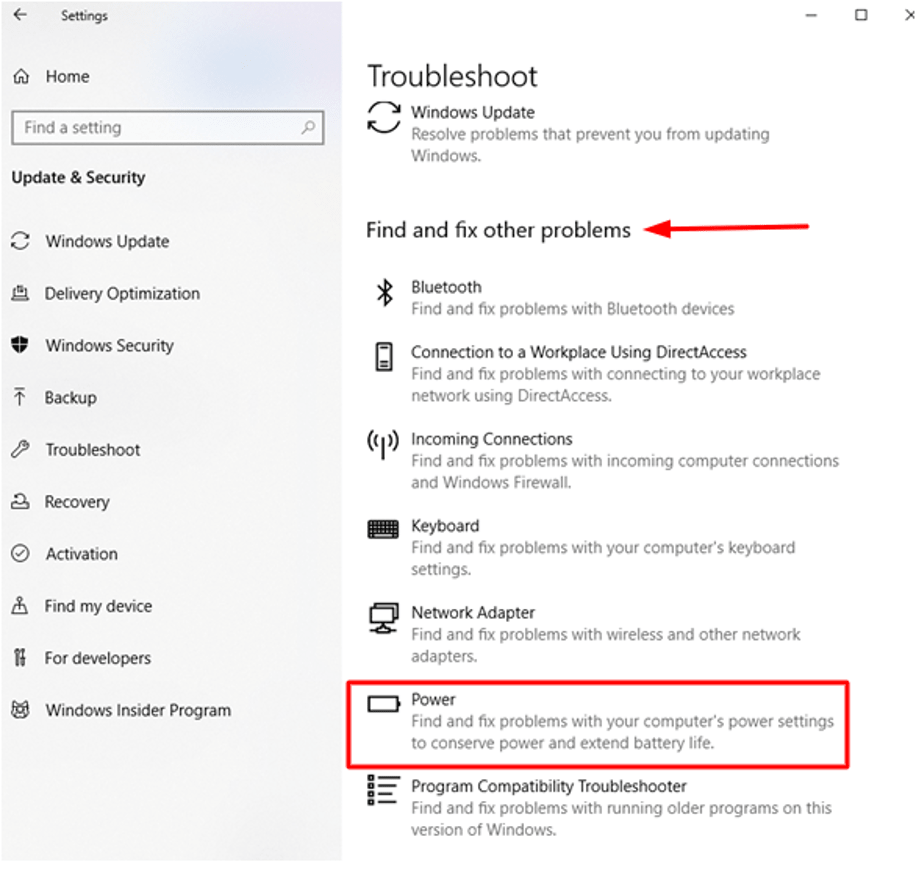
- Наконец, вы можете «Запустить средство устранения неполадок» .
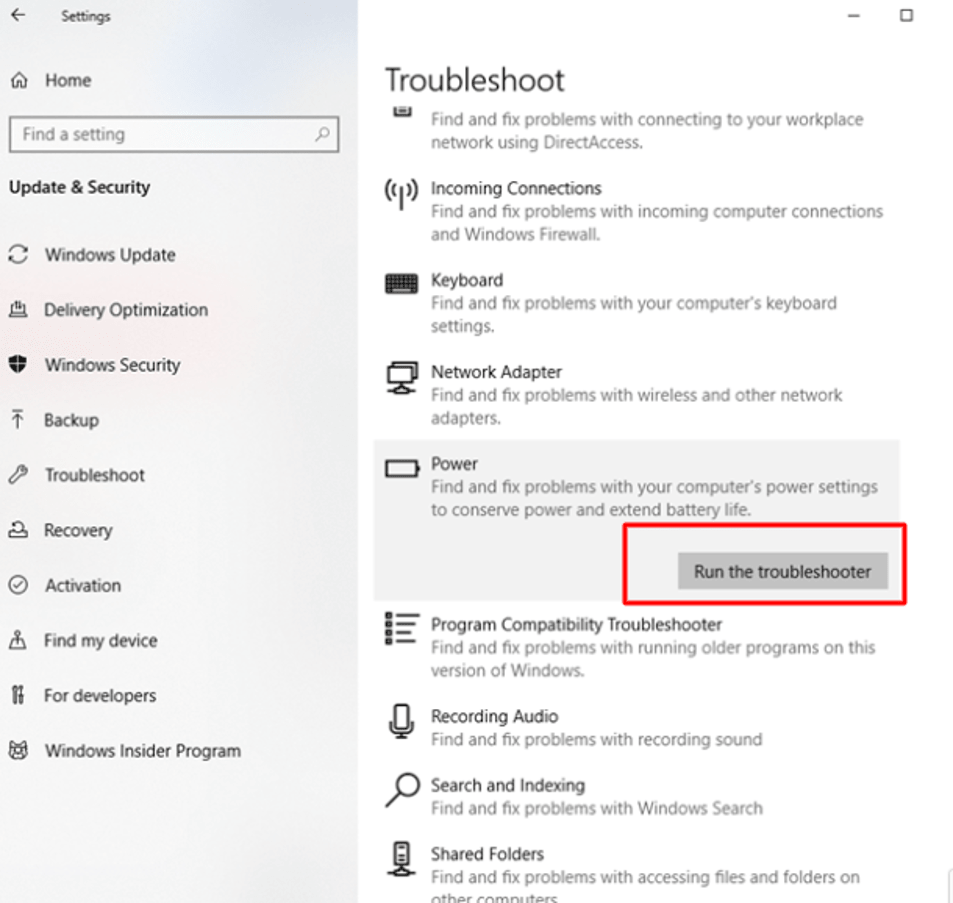
- Это автоматически просканирует ноутбук и устранит соответствующие проблемы.
6. Перезагрузите ноутбук
Иногда вы можете попробовать это эффективное быстрое решение, чтобы снизить температуру вашего ноутбука . Выключение ПК и отключение зарядного устройства, а также отсоединение аккумулятора могут привести к охлаждению машины на некоторое время.

Затем вы можете снова подключить аккумулятор и зарядное устройство, а затем включить ноутбук. В конечном итоге это может устранить мелкие сбои и уменьшить перегрев.
Подробнее: Как бесплатно обновиться до Windows 10
7. Отменить разгон
При определенных обстоятельствах, если вы разогнали свою видеокарту, ЦП или любые другие компоненты, это может вызвать проблемы с перегревом, поскольку разгон заставляет компоненты работать с большей скоростью, чтобы выполнять больше операций в секунду.
Таким образом, изменение настроек часов на значение по умолчанию может предотвратить перегрев ноутбука . Иногда уменьшение значения часов ниже значения по умолчанию может еще больше снизить потребление энергии и тем самым снизить склонность машины к нагреву; однако это также может снизить производительность.
8. Понизить FPS
Для лучшего игрового процесса и просмотра видео часто предпочтительнее иметь более высокую частоту кадров (FPS), но знаете ли вы, что это также перегревает ваш ноутбук?
Таким образом, настоятельно рекомендуется снизить FPS до значения 60.
9. Используйте встроенную видеокарту
Игровые ноутбуки поставляются с выделенной видеокартой вместе со встроенной видеокартой. Выделенная графическая карта обеспечивает превосходные игровые возможности, а также гарантирует сбалансированную производительность. Однако это также приводит к проблемам с перегревом.
Следовательно, временный Исправление для предотвращения перегрева заключается в использовании встроенного графического процессора вместо выделенного. Интегрированные видеокарты не потребляют такое же количество энергии и соответственно не выделяют столько тепла. Однако ноутбук может отставать во время игр.
Вы можете установить встроенный графический процессор в качестве процессора по умолчанию, если вы проверили инструмент панели управления графикой, такой как Nvidia или AMD.
10. Обновите графические драйверы
Существует несколько способов обновить графические драйверы, поскольку это может значительно повлиять на его производительность и устранить симптомы перегрева ноутбука.
- Ручное обновление — это можно сделать, выполнив поиск необходимых драйверов на веб-сайте производителя и установив их в своей системе.
- Диспетчер устройств — это еще одно место, где вы можете найти установленный графический драйвер в вашей системе и обновить его вручную с помощью Windows.
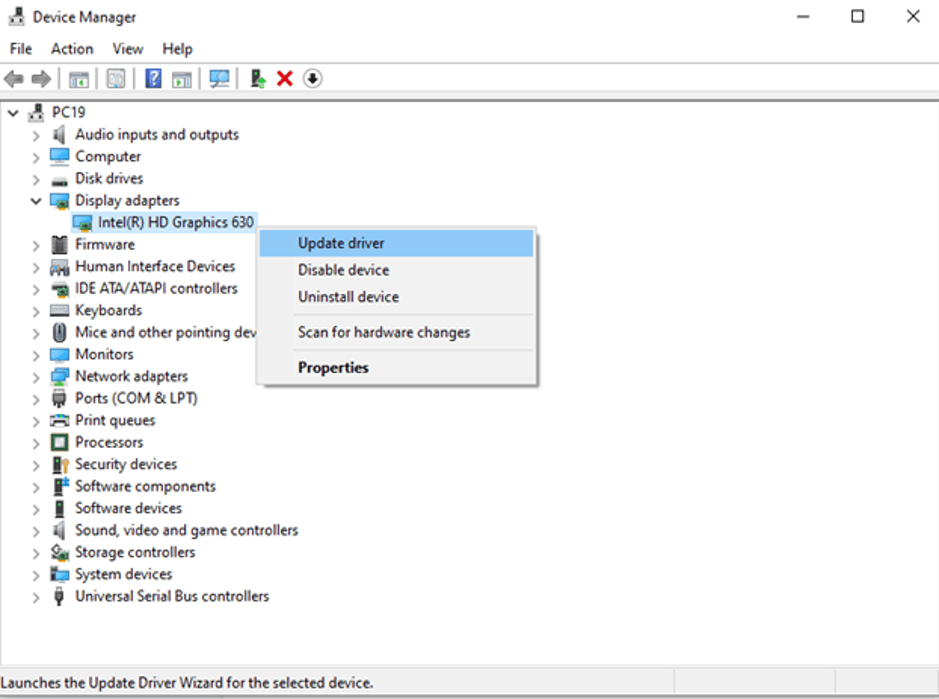
- Программное обеспечение для обновления драйверов. Установка интеллектуального средства обновления драйверов может обнаруживать устаревшие, поврежденные или отсутствующие драйверы в вашей системе, а также автоматически обновлять их. Итак, если вы не хотите тратить время на поиск совместимых графических драйверов вручную, все, что вам нужно, — это специальное программное обеспечение для обновления драйверов.
11. Диспетчер задач
Это снова общий метод решения проблем с нагревом ноутбука, когда он выполняет интенсивные задачи.
Другие программы и процессы можно принудительно завершить, перейдя в диспетчер задач. На вкладке «Процессы» вы можете определить, какие другие процессы и приложения интенсивно потребляют системные ресурсы, и завершить их, используя параметр «Завершить задачу» .
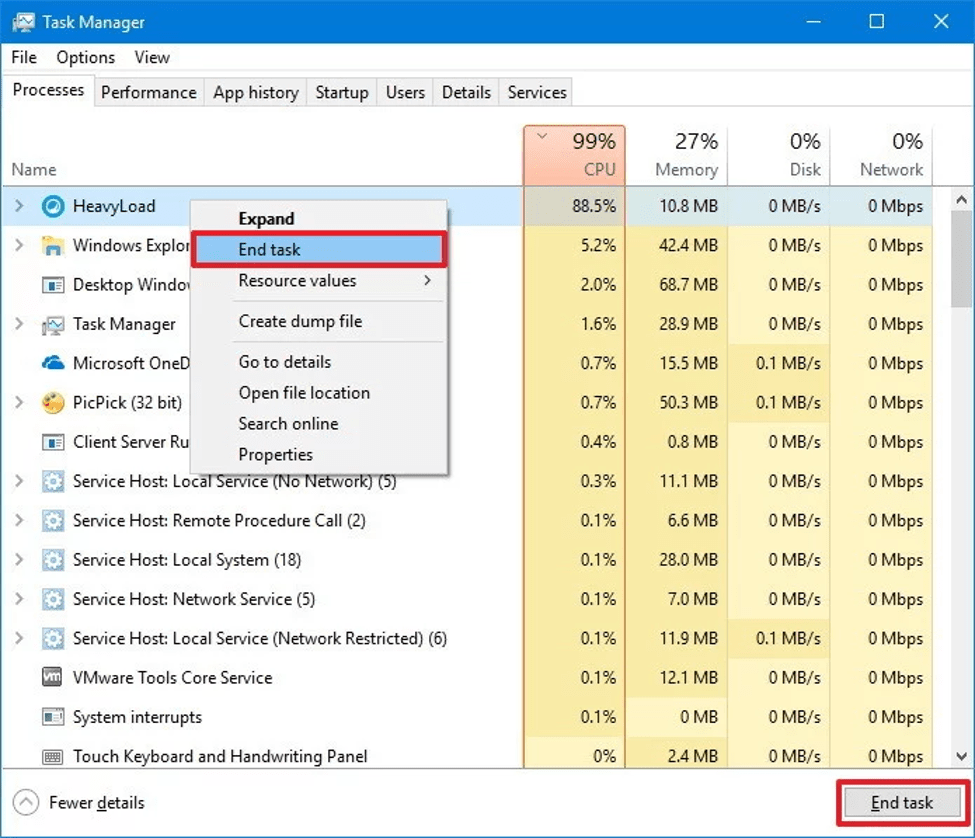
12. Замените зарядное устройство и аккумулятор
Наконец, если вышеуказанные методы не решили проблему перегрева , то вы можете подумать о покупке нового зарядного устройства или аккумулятора для ноутбука, поскольку иногда неисправное зарядное устройство или старый аккумулятор могут привести к быстрому повышению температуры и нарушению производительности системы.
Подводя итоги
Таким образом, мы увидели различные методы, способные как временно снять проблему перегрева ноутбука, так и полностью решить ее раз и навсегда. Перегрев ноутбука во время игр или других ресурсоемких задач — обычное явление в нашей повседневной жизни.
Кроме того, всегда рекомендуется использовать ноутбуки в хорошо проветриваемом и кондиционированном помещении. Вам также следует избегать перезарядки любого электронного устройства, так как это повреждает аккумулятор и может привести к проблемам с внезапным перегревом ноутбуков и некоторых других устройств.
Хранение ноутбука на чистой поверхности может гарантировать, что вентиляторы не будут забиты пылью. Кроме того, еще один распространенный прием — держать ноутбук на приподнятой поверхности, чтобы нижняя часть системы получала непрерывный поток воздуха.
